Macで大切に整理してきたFirefoxのブックマークを他の環境へエクスポートしようとして、どこを操作すればよいか戸惑っていませんか?
このガイドでは、画面のどこをクリックするかまで示した手順と応用ワザをまとめました。それぞれの特徴をつかみながら選べるので、短時間で安全にブックマークを保存でき、引っ越しや復元にも落ち着いて備えられます。
作業の前に深呼吸をしてから、順に進めれば数分で大切なデータが安全なファイルとして手に入ります。新しいMacへの移行やトラブルの備えが整い、安心してブラウジングを楽しめます。
Mac版Firefoxでブックマークをエクスポートする手順をまるっとガイド

Firefoxのブックマークを保存したいと感じることはありませんか。サクッと終わるので初めての方も安心してください。
Mac版Firefoxでは大きく分けて三つの方法があります。
- HTMLでエクスポート:他のブラウザやパソコンで読み込める汎用的な形式
- JSONでバックアップ:Firefoxのブックマークを丸ごと復元するときに便利
- Firefox Syncを活用:複数デバイスで自動同期しながらバックアップとしても使える
エンジニアの視点では、エクスポートファイル名に年月日やバージョン番号を入れると管理が楽になります。
これらを使い分ければ、どんな場面でも大切なブックマークをしっかり守れます。
ライブラリからHTMLで書き出す方法

ライブラリを使ったHTML書き出しは、Firefoxのブックマークデータ全体をそのまま取り出せる手軽な方法です。エクスポートされたHTMLには、フォルダ階層やアイコンも保持されているので、あとからブラウザ以外で開いて眺めることもできます。
コードを書かずに手順を進められるので初めてでも安心ですし、出力されたHTMLはテキストエディタでコメントを追加したりレイアウトを調整したりといったカスタマイズが可能です。バックアップとして管理しておくと、万が一のデータ消失にもすぐに対応できます。
①Firefoxを起動してメニューバーの「ブックマーク」をクリック
DockやLaunchpad、または Spotlight(⌘スペースキー)を使って Firefox アイコンをクリックするとブラウザが立ち上がります。立ち上がったら画面上部のメニューバーに並ぶ「ブックマーク」をクリックしてください。
②「すべてのブックマークを表示」を選んでライブラリを開く
Firefoxのツールバーにある星マークのブックマークアイコンをクリックしてください。表示されたメニューの一番下に「すべてのブックマークを表示」があるので選びます。別タブでライブラリ画面が開き、登録済みのブックマークを一覧でチェックできます。
ツールバーにブックマークアイコンが見当たらないときは、アドレスバー右側の三本線メニュー→ブックマークから同じ操作が行えます。
③右上の「インポートとバックアップ」をクリック
Firefoxのメニューバーから「ブックマーク」をクリックするとドロップダウンが表示されます。その中の右上にある「インポートとバックアップ」を見つけてクリックしてください。
アイコンは小さめですが、マウスを近づけると色が変わってわかりやすくなります。これでバックアップやエクスポートなどのメニューが開きます。
④プルダウンから「HTMLをエクスポート」を選ぶ
しおりアイコンの下にあるプルダウンメニューをクリックして、「HTMLをエクスポート」を選びます。するとファイル保存ダイアログが開きます。
⑤保存先をデスクトップに指定する
ファイル保存ダイアログが表示されたら、左側のサイドバーからデスクトップを選びます。エクスポートしたブックマークがデスクトップに直接保存されるので、あとで探しやすくなります。
⑥ファイル名を確認して「保存」を押す
ファイルダイアログが表示されたら、まずはファイル名をよく確認しましょう。初期設定では「bookmarks.html」のような名前になっていますが、後で見つけやすいように日付やプロジェクト名を加えると便利です。
名前に問題がなければ、画面右下の「保存」ボタンをクリックします。これでブックマークがHTML形式で指定フォルダに保存されます。
拡張子は必ず「.html」のままにしておかないと、後でインポートできなくなるので注意してください。
⑦FinderでHTMLファイルが作成されたかチェックする
DockのFinderアイコンをクリックしてエクスポート先のフォルダ(例:ダウンロード)を開いてください。そこに「bookmarks-YYYY-MM-DD.html」という名前のファイルがあるか確認します。
もしファイルが見当たらないときは、FinderウインドウでCommand+Rを押して一覧を更新したり、Spotlight(Command+Space)で「.html」を検索するとスムーズに見つかります。
FirefoxSyncでブックマークをクラウド経由で移す方法

Firefox Syncを使えばブックマークをクラウド上で安全に保管しつつ別のMacやスマホにもササッと同期できる方法です。アカウントにサインインするだけで最新の状態をキープできるので、手動でファイルを書き出す手間がいりません。
- 自動同期:ログインするだけで常に最新のブックマークが利用できる。
- 多端末対応:MacだけでなくWindowsやiPhoneでも同じブックマーク環境を再現できる。
- 暗号化オプション:同期データを暗号化して安全性をさらに高められる。
- 手間いらず:エクスポート/インポート操作なしで移行作業が完結する。
①Firefoxアカウントにサインインする
まず最新のFirefoxをMacで起動します。画面右上の三本線アイコンをクリックしてメニューを開き「サインイン」を選んでください。表示されたログイン画面で登録済みのメールアドレスとパスワードを入力し「サインイン」を押します。成功するとメニューアイコンがアカウント名に変わりブックマーク同期の準備が整います。
②メニューバー「Firefox」から「設定」を開く
画面上部のメニューバーにあるFirefoxをクリックします。
プルダウンメニューの中から設定を選ぶと、新しいタブでオプション画面が開きます。
③「同期」タブでブックマークをオンにする
Firefoxウインドウ右上の<≡>アイコンをクリックして設定を開きます。
左側のメニューから同期を選びます。
- 「同期するもの」の一覧にあるブックマークのスイッチをクリックしてオンにします。
- ボタンが青く表示されれば同期が有効になっています。
- 必要に応じて今すぐ同期を押して手動で反映できます。
④別のMacで同じアカウントにサインインする
新しいMacでFirefoxを起動して、画面上部のメニューバーから環境設定を開きます。「Firefoxアカウント」を選んでサインインをクリックしましょう。
登録済みのメールアドレスとパスワードを入力したら、「同期オプション」でブックマークがオンになっているか必ず確認してください。
Firefoxの同期設定はバージョンによってメニュー配置が少し変わることがあります。同じバージョンのFirefox同士で操作するのがおすすめです。
⑤同期完了の通知を待つ
同期が始まると、画面右上のアカウントアイコンにクルクルしたマークが現れます。これはバックグラウンドでブックマークデータを送受信しているサインなので、そのまま落ち着いて待ちましょう。途中でウィンドウを閉じても、次回Firefoxを起動したときに残りの同期が続行されます。
同期完了の目安は、クルクルマークが消えたり「同期完了」の小さなポップアップが表示されたりすることです。アイコンをクリックすると「Firefox Sync:最新」と出るので、ここで最終更新時刻をチェックできます。
JSONバックアップファイルで丸ごと保管する方法

Firefoxのブックマークをひとまとめに丸ごと保存したいときは、JSON形式のバックアップファイルがおすすめです。初学者でも数クリックで全情報が1つのファイルにまとまり、フォルダ階層やタグもそのまま引き継げます。プログラマーならではのちょっとしたコツとしては、保存先のフォルダをGit管理下に置いておくと変更履歴を追いやすくなるので、万が一のときにも安心です。
①ライブラリ画面の「インポートとバックアップ」をクリック
Firefoxを起動してブックマークアイコンをクリックし、「すべてのブックマークを表示」でライブラリ画面を開きます。画面上部にある「インポートとバックアップ」を見つけてクリックしてください。
②「バックアップ」を選んでJSONを生成する
ライブラリー画面の上部メニューから「バックアップ」をクリックします。するとブックマークをJSON形式で保存するダイアログが出るので、わかりやすい名前を付けて任意のフォルダに保存してください。
保存すると完全なテキスト形式のJSONファイルが作成されます。
③保存先を外付けドライブに指定する
Finderの保存ダイアログが開いたら、画面左側の「場所」欄を見てください。接続中の外付けドライブ名がリストに並んでいるはずです。
もし外付けドライブが見当たらないときは、ダイアログ左上のプルダウンメニューをクリックして「その他」を選び、表示されたフォルダ一覧から外付けドライブを探します。
外付けドライブを選んだら、中にバックアップ用フォルダを作成しておくと整理しやすくなります。フォルダ名に日付や「firefox_bookmarks」と入れておくと後から見つけやすいですよ。
リストから外付けドライブ名をクリックして、保存先フォルダを開きます。
フォルダを選んだら「保存」を押してエクスポート完了です。
保存先の外付けドライブはあらかじめFinderでマウントしておいてください。マウントされていないとダイアログに表示されません。
④復元時は「復元」>「ファイルを選択」でJSONを読み込む
Firefox右上のライブラリアイコンをクリックしインポートとバックアップを開き「復元」を選んでください。
ファイルを選択ダイアログから保存済みのJSONを選んで「開く」をクリックします。
JSONのバージョンが古いと復元に失敗することがあるので、書き出し時と同じFirefoxバージョンを使いましょう。
エクスポートしたブックマークを使ってできる3つの便利技

エクスポートしたブックマークを活用して、普段の作業がグッと楽になるアイデアを3つご紹介します。
| 応用技 | 活用シーン |
|---|---|
| 他ブラウザ・他端末への一括移行 | 新しいMacやChromeなどでも、同じブックマーク環境をワンクリックで再現できます。 |
| リンク整理スクリプト | PythonやShellスクリプトでHTMLを解析し、死リンク検出やフォルダ名一括変更を自動化できます。 |
| Git連携バックアップ | ブックマークHTMLをリポジトリに置くだけで、履歴管理や差分確認が手軽に行えます。 |
新しいMacへのお引っ越しでブックマークを一気に復元

新しいMacへのお引っ越しでは、以前にエクスポートしたbookmarks.htmlファイルをコピーしてFirefoxの「インポートとバックアップ」から読み込むだけで、ブックマークをまとめて元通りにできます。フォルダの階層やサイトアイコンまでそっくりそのまま移せるので、移行後もあっという間にいつもの環境に戻せます。
- 構成そのまま移行:フォルダ分けやカスタムラベルを再設定不要で引き継げる
- 手間いらずの操作:ファイルを選んで読み込むだけで全ブックマークを復元
- 安心のバックアップ施策:iCloud Driveや外部ドライブにHTMLを保存しておくと万が一にも安心
FinderでエクスポートHTMLをUSBメモリにコピーする
Finderを使ってエクスポートしたbookmarks.htmlをUSBメモリにコピーしておくと、ほかのMacでササッと読み込めるようになります。
USBポートにメモリを差し込み、デスクトップかFinderサイドバーにアイコンが現れるのを確認します。
Finderを開き、左サイドバーの「書類」などエクスポート先フォルダをクリック。「bookmarks.html」を見つけます。
「bookmarks.html」をクリックしてドラッグし、サイドバーのUSBメモリアイコン上でドロップします。Finder上のUSBウィンドウでも同様にドラッグ&ドロップ可能です。
ドラッグ中にFinderウィンドウが自動で切り替わる場合があるので、⌘キーを押しながらコピー先ウィンドウを確定するとスムーズです。
新しいMacのFirefoxで「HTMLをインポート」を選ぶ
Firefoxを起動して、画面上部のメニューバーにある「ブックマーク」をクリックします。
表示されたリストの中から「HTMLをインポート」を選択すると、ファイル選択ダイアログが開きます。
読み込み完了後にブックマークバーを確認する
Firefoxのウィンドウ上部にあるアドレスバーのすぐ下を見て、インポートしたブックマークが並んでいるかチェックします。
もしブックマークバーが見当たらないときは、メニューバーの「表示」→「ツールバー」→「ブックマークツールバーを表示」を選んでオンにしてください。
ポイント:Command+Shift+Bのショートカットでもブックマークバーの表示切り替えができます。
ChromeやSafariに読み込んでブラウザ乗り換えをスムーズに
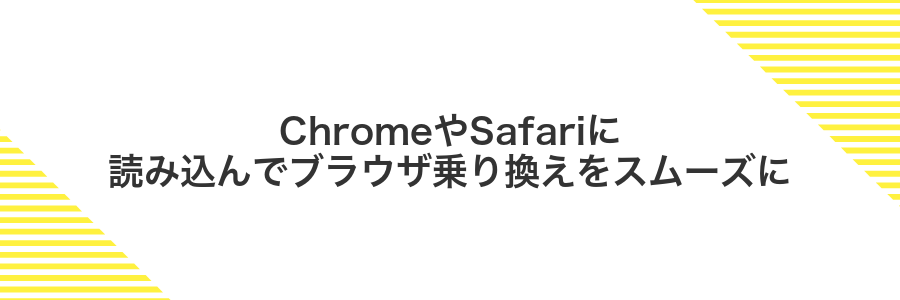
Firefoxで大事に育てたブックマークを、ゼロから作り直すのは正直きついですよね。ChromeやSafariにさくっと読み込めば、そのまま同じ並びやフォルダ構成で使えるので、乗り換えストレスがグッと減ります。
ChromeならGoogleアカウントにバックアップしておけるから、Mac以外の端末でも同期が楽チンです。一方SafariはiCloudと連携するから、iPhoneやiPadでも同じブックマークが使えるのが超便利です。
フォルダ名や並びが少し変わることもありますが、プログラマーの視点だと手早く整理できるので気にせず大丈夫です。最初にまとめてインポートしておくと、新しいブラウザでもスムーズに使い始められます。
Chromeの設定から「ブックマークのインポート」を開く
DockまたはLaunchpadでChromeアイコンをクリックします。初回は少し読み込みに時間がかかることがありますが、そのまま待ちましょう。
画面右上の縦に並んだ三点リーダーをクリックして、メニュー一覧を表示させます。
表示されたメニューの中からブックマークをインポートをクリックします。これでインポート画面が開きます。
先ほどのHTMLファイルを選択して取り込む
ファイル選択画面が開いたら、画面左サイドバーの「ダウンロード」または実際に保存したフォルダをクリックして移動します。
表示された一覧から先ほどエクスポートしたbookmarks.html(※保存時のファイル名)を選んで、右下の開くボタンをクリックします。
Safariの場合はメニューバー「ファイル」>「読み込む」で同様に実行
Safariを開くと画面上部にメニューバーが表示されます。ここから次の操作に進みましょう。
メニューバーの「ファイル」をクリックし、プルダウンから「読み込む」を選びます。読み込み用のFinderウィンドウが開きます。
先ほどFirefoxから書き出したブックマークのHTMLを選択し、「開く」ボタンをクリックします。読み込みが自動で始まります。
Safariのサイドバーまたはブックマークメニューを開き、Firefoxのブックマークが「インポート」フォルダ内に追加されているか確認してください。
TimeMachineと組み合わせて定期バックアップを自動化
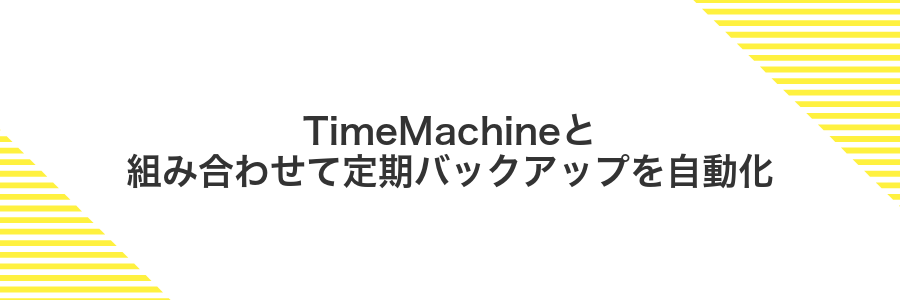
Firefoxが使っているプロファイルフォルダには、ブックマーク情報がまるごと入っているので、このフォルダごと定期的にTimeMachineでバックアップすると手間いらずです。エクスポートしたブックマークHTMLをDocumentsフォルダに自動で保存するようにAutomatorやShellスクリプトで設定すれば、毎日最新の状態がTimeMachineに残ります。
この方法なら、うっかり追加したブックマークを消してしまっても、過去のバージョンをTimeMachineからすぐに取り戻せます。プログラマーならではのちょっとしたコツとして、export先フォルダにシンボリックリンクを使うとデスクトップからも手軽に確認できるようになります。
エクスポートHTMLをDropboxフォルダに保存する
Finderを開いてサイドバーからDropboxフォルダを選びます。
ダウンロードフォルダからエクスポートしたBookmarks.htmlをドラッグ&ドロップで保存したいDropbox内フォルダへ移動します。
メニューバーのDropboxアイコンをクリックし、「同期完了」の表示を確認したら作業完了です。
TimeMachineが自動でDropboxフォルダをバックアップ
画面左上のリンゴマークからシステム設定を選択し、一般→TimeMachineをクリックして設定画面を出します。
設定画面のオプションボタンを押し、除外リストからDropbox以外のフォルダを選択解除してから、+をクリックしデフォルトのDropboxフォルダを追加します。
TimeMachineに戻りバックアップを今すぐ作成をクリックし、バックアップが完了したらFinderでDropboxフォルダ内を覗いて時間が更新されているか確認します。
バックアップ中はDropboxの同期が止まると時間が読めなくなるので、大容量ファイルは同期が落ち着いてから実行しましょう。
復元時は最新版HTMLを取り出してインポートする
Finderでバックアップ保存フォルダを開き、拡張子が.htmlのファイルから日付や「backup」の語が入った最新ファイルを選びます。
Firefoxを起動してメニューバーから「ブックマーク」→「すべてのブックマークを表示」を開き、「インポートとバックアップ」→「HTMLからインポート」を選び、先ほど特定した最新版ファイルを指定します。
よくある質問

- エクスポートしたブックマークはどこに保存されますか?
保存先は、エクスポート時に表示されるダイアログで指定した場所です。初期設定では「ダウンロード」フォルダが選ばれやすいですが、プログラマー視点ではDropboxやiCloud Driveに専用フォルダをつくっておくと、複数端末からの同期やバージョン管理が簡単になります。
- エクスポートしたHTMLファイルが開けません
ダブルクリックでブラウザが開かない場合は、Finderでファイルを右クリック→「このアプリケーションで開く」→SafariやChromeを選んでみてください。テキストエディタで中身を確認すると、ブックマーク構造が見えるので、エラーがあれば手動で修正できることもあります。
- 定期的にブックマークを自動バックアップする方法は?
Automatorとカレンダーを組み合わせる手がオススメです。Automatorで“Finder項目をエクスポート”のワークフローをつくり、カレンダーのアラームで毎週または毎日実行するように設定すると、手間いらずでバックアップが手にはいります。
HTMLを書き出したらサイトのアイコンが消える?
HTMLを書き出したあとにサイトアイコンが消えると焦りますよね。アイコンはfavicon.icoやPNG画像として外部ファイルから読み込んでいるだけなので、HTMLと同じ場所にアイコンファイルをコピーしないと表示されなくなってしまいます。
ちょっとしたプログラマー流の裏技ですが、アイコンをBase64でタグに埋め込んでおくと、HTMLファイルだけで完結させられます。書き出し後もサイトの顔がしっかり残せるのでおすすめです。
エクスポートファイルにパスワードや履歴は含まれる?
- エクスポートファイルにパスワードや履歴は含まれる?
-
エクスポートしたHTMLファイルには、登録したブックマークのURLとタイトル、フォルダ構造だけが入っています。ログイン情報や閲覧履歴、パスワードなどの個人データは一切書き出されませんので、安心してご利用ください。
Syncが終わらないときはどうすればいい?
FirefoxのSyncがずっと終わらないときは慌てなくて大丈夫です。まずは原因をしぼって、一つずつ安心して試してみましょう。
- ネットワーク環境をチェック:Wi-Fiや有線LANがつながっているか確認してください。社内VPNやプロキシ越しだとタイムアウトしやすいので、可能なら直接接続を試してみましょう。
- Firefoxを再起動:いったん終了してから再度立ち上げると、内部キャッシュがリセットされてSyncが先に進むことがあります。
- アカウントの再サインイン:メニューの「アカウント切替」から一度サインアウトし、改めてログインすると認証トークンが新しく発行されて同期が進みやすくなります。
- Firefoxを最新にアップデート:Sync周りの不具合はバージョンアップで直ることがあるので、メニューの「Firefoxについて」で最新版に更新しておきましょう。
- Syncログを確認:アドレスバーに
about:sync-logと入力すると詳細なエラーが見られます。具体的なエラーコードから対処法を検索すると解決しやすいです。
だいたいこの流れで解決しますが、それでもダメならMac自体を再起動してみると不思議とスムーズに進んだりします。ゆったり構えてチャレンジしてみてください。
ブックマークが多すぎてHTMLが開けない?
Firefoxの「ブックマークをHTMLにエクスポート」で数万件ものブックマークを取り出すと、ファイルを開こうとしたときにブラウザが止まったり重くなったりしてしまいます。
そんなときはプロファイルフォルダにあるplaces.sqliteを直接読み込む方法がおすすめです。SQLite対応のツールや小さなスクリプトを使えば、特定のフォルダやタグだけをサクッと抽出できるので、HTMLファイルが開けないストレスから解放されます。
JSONとHTMLはどちらを選べばいい?
ブックマークをまるごと保存してあとで元どおりに戻したいときは、JSON形式を選ぶと安心です。一方で、ほかの人に送ったり、ブラウザで一覧をサッと眺めたいときはHTML形式が便利です。
- JSON:フォルダ構造やメタ情報まで丸ごと保存できるので、Firefoxのプロファイル間でのやり取りや完全バックアップに最適です。
- HTML:リンク付きのページとして出力されるので、ブラウザで開いて見栄えよく確認したり、他の人にそのままシェアしたりしやすいです。
まとめ

Firefoxブラウザを起動して、メニューバーの「ブックマークと履歴」→「ブックマークを管理」でライブラリを開きます。続いて「インポートとバックアップ」→「HTMLとしてバックアップ」を選ぶだけで、全ブックマークを手軽にエクスポートできます。
保存先フォルダはデスクトップやドキュメントなど分かりやすい場所にしておくと後から探しやすくなります。さらにプログラマーならではの目線として、AutomatorやAppleScriptで定期実行を組んでおくと、自動バックアップの安心感がアップします。
この記事で紹介した流れを覚えておけば、OSアップデートや新しいMacへの乗り換え時にも大切なブックマークを失わずにすみます。ぜひ実践して、Firefoxのブックマーク管理をスマートに進めてみてください。
